Uso de GIMP para eliminar marcas de agua y otras alternativas excelentes
Cualquier artista digital que desee publicar su trabajo en línea debe utilizar marcas de agua. Ayudan a establecer su reputación, unir su cuerpo de trabajo y garantizar que se le otorgue el debido crédito por todos sus componentes. Pero tenemos muchas razones por las que debemos eliminar las marcas de agua de una foto. En este artículo, discutiremos y mostraremos métodos efectivos para aprender como quitar marcas de agua usando GIMP. Además, presentaremos otras excelentes aplicaciones que puede usar como alternativas a GIMP. Si ya está entusiasmado con este tema, leamos esta guía y aprendamos más detalles importantes que necesita.
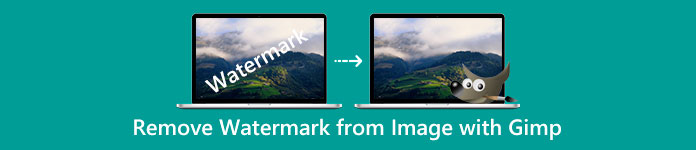
Parte 1: Cómo quitar marcas de agua de fotos usando GIMP
Podemos modificar fotografías fácilmente con el editor de imágenes de código abierto CAÑUTILLO. Se puede utilizar para editar, dibujar y diseñar gráficos. Existe un increíble programa de edición de fotos. Eliminar una marca de agua de una fotografía es una de las principales responsabilidades de la edición de fotografías. Además de una marca de agua, puede eliminar logotipos, texto, calcomanías y más, lo que lo hace conveniente para todos los usuarios que desean eliminar objetos no deseados de sus fotos. Además, GIMP es un editor de imágenes multiplataforma accesible para Linux, macOS, Windows y otros sistemas operativos. Sin embargo, utilizar GIMP es complicado, especialmente si no tienes habilidades. Tiene varias opciones y herramientas, lo que es confuso para los usuarios. Se recomienda encarecidamente pedir a los profesionales que utilicen este software. Además, el proceso de descarga de esta aplicación lleva mucho tiempo.
Siga los pasos a continuación y eliminemos las marcas de agua usando GIMP.
Paso 1: Tienes que descargar e instalar CAÑUTILLO en tu ordenador.
Paso 2: Haga clic en el Expediente opción o presione ctrl+O. Aparecerá un cuadro de diálogo en su pantalla. Elija el archivo de imagen con una marca de agua que desea eliminar. Luego haga clic Abierto.
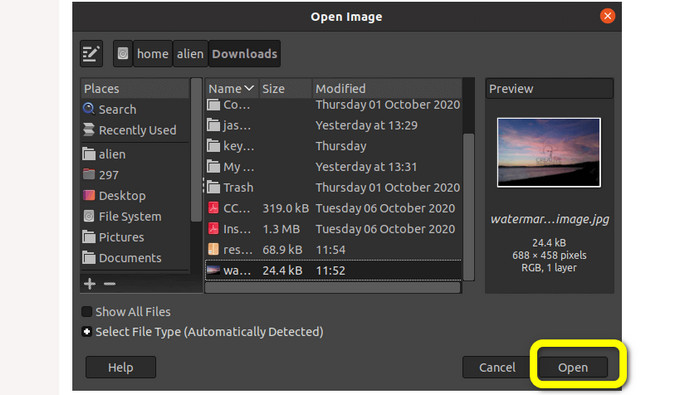
Paso 3: Seleccione la herramienta Clonar de Herramientas > Herramientas de pintura > Clonar después de agregar la imagen.
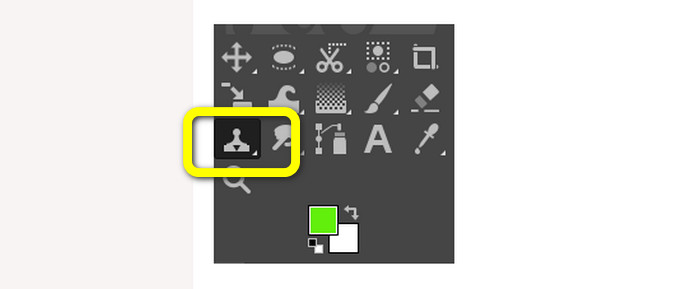
Paso 4: Luego seleccione una región similar de la imagen. Seleccione un área limpia que coincida con el área con marca de agua de la imagen de esa imagen u otra imagen. presione el CONTROL tecla al hacer clic en una determinada ubicación para elegir una región. Para pintar, reproducirá esa zona concreta.
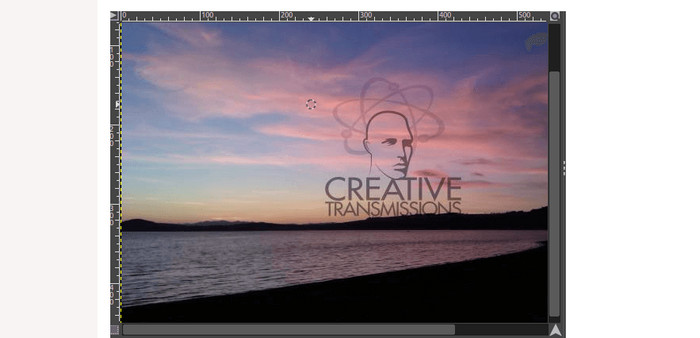
Paso 5: Comience a pintar sobre la imagen de la marca de agua en este punto. Deja el CONTROL presione la tecla y comience a deslizar el cursor sobre el área deseada para pintarla. Como un pincel, se aplica. Pintará la región clonada; podemos repetir la clonación eligiendo diferentes regiones. Para un mejor resultado, se recomienda ampliar la imagen y cambiar el tamaño del pincel según sea necesario.
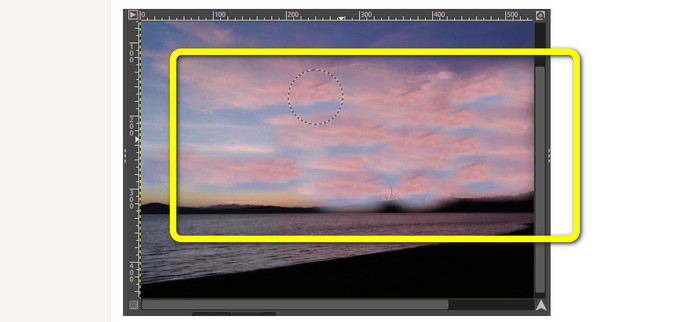
Paso 6: ¡Y eso es! Después de eliminar las marcas de agua de su foto con GIMP, puede ir a la Expediente menú y busca el Salvar Botón para guardar tu foto sin marca de agua.
Parte 2: la mejor alternativa a GIMP para eliminar marcas de agua de las fotos
Para eliminar marcas de agua de una foto con métodos más fáciles, puede usar Eliminador de marcas de agua sin FVC. Esta herramienta tiene la capacidad de eliminar cualquier objeto no deseado de su foto, especialmente las marcas de agua. Además, esta herramienta admite varios formatos de archivo de imagen, como PNG, JPG, BMP y más. Con la ayuda de FVC Free Watermark Remover, puede usar su mouse para seleccionar el área libre de marcas de agua de su imagen dibujando un contorno poligonal o un lazo a su alrededor. Además, puede mover el mouse para seleccionar un área usando un pincel de varios tamaños. Como resultado, esta función es fácil de usar y le permite borrar marcas de agua de texto o imágenes de las fotos según sus necesidades. De esta manera, puede decir que este eliminador de marcas de agua es perfecto para usuarios no profesionales y mucho más fácil que utilizar GIMP. Además, FVC garantiza la privacidad de cada usuario, por lo que no necesita pensar en que su información se filtre mientras usa el servicio. Tiene dos métodos para eliminar las marcas de agua de su foto. Use las guías simples a continuación.
En este primer método, puede usar una de las numerosas herramientas para eliminar marcas de agua, como Polygonal, Lasso y Brush. En el segundo método, use la herramienta Recortar.
Paso 1: Busca el Eliminador de marcas de agua sin FVC en su navegador. Luego, presione el botón Cargar imagen o suelte su archivo de imagen en el cuadro para adjuntar su foto con una marca de agua.
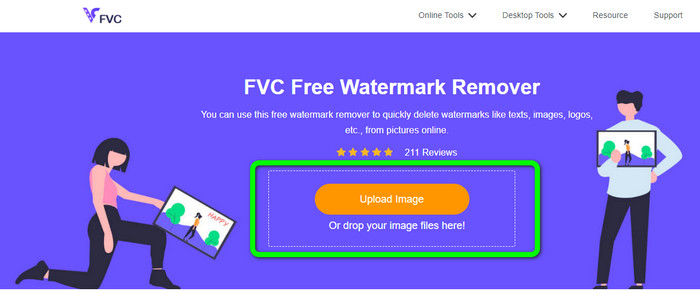
Paso 2: Como puede ver en la parte superior de la interfaz, estas son las herramientas que puede usar para resaltar la marca de agua que desea eliminar. Estas herramientas son Cepillo, Poligonaly Lazo. En la parte inferior de la foto, puede hacer clic en el Mano símbolo para mover tu foto; también puede hacer clic en el icono + y - para acercar las marcas de agua.
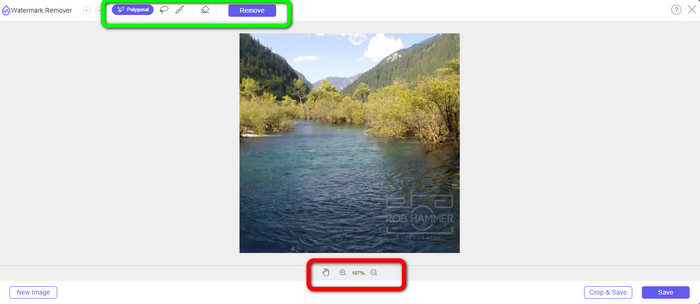
Paso 3: Resalte las marcas de agua con las herramientas de eliminación de marcas de agua. Luego haga clic en el Eliminar y espere el proceso de eliminación de marcas de agua.

Paso 4: Haga clic en el Salvar botón para descargar su imagen. Ya puedes usar esta foto porque la molesta marca de agua ya desapareció.
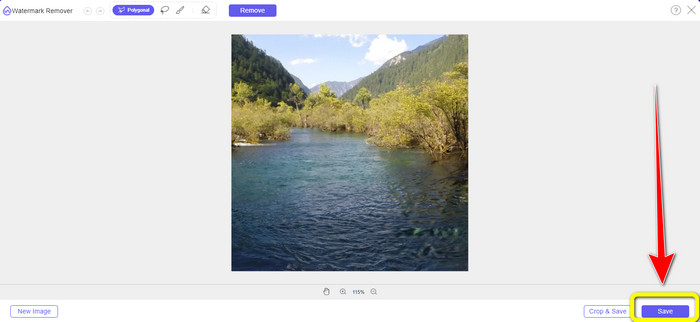
Paso 5: Para el segundo método, puede utilizar la función Recortar para quitar la marca de agua de la foto. Para adjuntar la foto deseada, haga clic en el Cargar imagen botón. También puede soltar su archivo de imagen directamente en el cuadro.
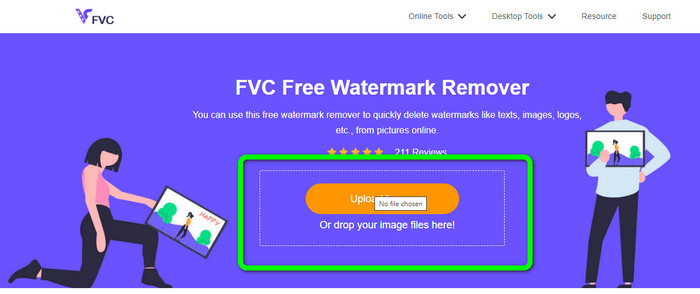
Paso 6: Cuando la foto ya esté en la pantalla, seleccione la Recortar y guardar botón. Después de eso, ya puede continuar con el proceso de recorte.
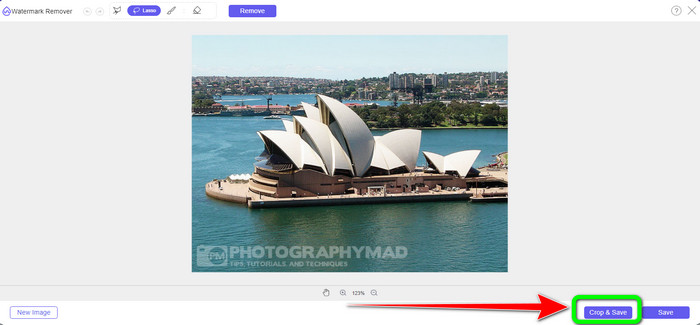
Paso 7: Puede recortar su foto para cortar la marca de agua en este proceso. Si desea acercar la foto para recortarla correctamente, vaya al cuadro azul y haga clic en el ícono +.
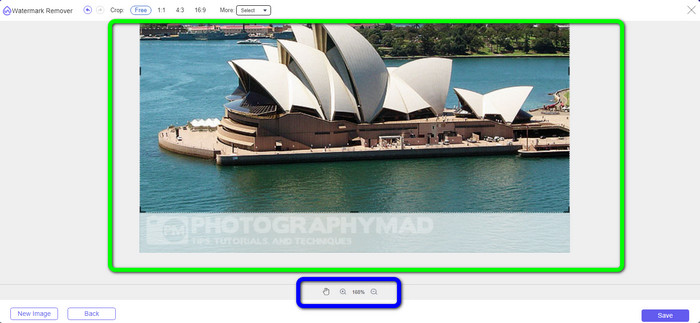
Paso 8: En esta parte, ya puede guardar su foto final haciendo clic en el Salvar botón.
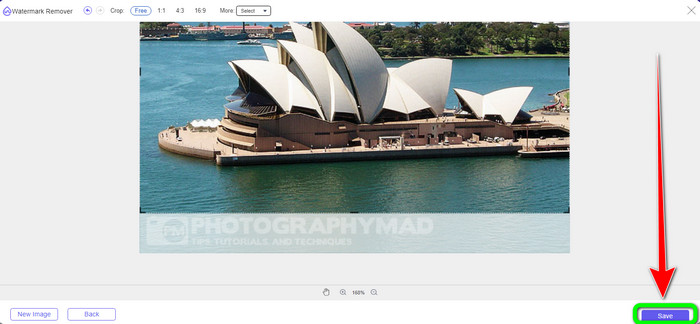
Parte 3: Preguntas frecuentes sobre la eliminación de marcas de agua con GIMP
1. ¿Cómo elimino el sello de fecha de una foto usando GIMP?
Para eliminar el sello de fecha, puede seleccionar la herramienta Clonar. Haga clic en el sello de fecha hasta que desaparezca. Si el sello de fecha está en el borde de su foto, puede usar la herramienta de recorte GIMP en el lado izquierdo de la interfaz.
2. ¿GIMP deja una marca de agua después de usarlo?
Afortunadamente, no. GIMP es una aplicación de código abierto en la que puede disfrutar utilizando este eliminador de marcas de agua sin preocuparse si dejará una marca de agua o no.
3. ¿Cómo borro una marca de agua transparente?
Hay muchas aplicaciones que puedes usar para borrar transparentes. marcas de agua de tus fotos. Puedes usar Eliminador de marcas de agua sin FVC. Con la ayuda de este software, cualquier objeto perturbador, como marcas de agua transparentes, se puede eliminar fácilmente.
Conclusión
Usando GIMP para eliminar marcas de agua de una foto es eficaz. Puede eliminar marcas de agua al instante con la ayuda de herramientas de eliminación. Sin embargo, no es perfecto para principiantes. Entonces, si desea una aplicación adecuada para cada usuario, puede usar Eliminador de marcas de agua sin FVC.



 Video Converter Ultimate
Video Converter Ultimate Grabador de pantalla
Grabador de pantalla



